如何使用Google的Datally保存数据
美国运营商提供了前所未有的无限数据计划,但移动数据仍然是数百万人的宝贵资源。要确保每次转回手机时手机都不会吸收大量的移动数据,只需按照我们的数据保存指南进行操作即可。尽管您可以关闭移动数据并在不需要时进行同步,但是即使忘记一次,也就意味着,哎呀,这将达到1 GB。
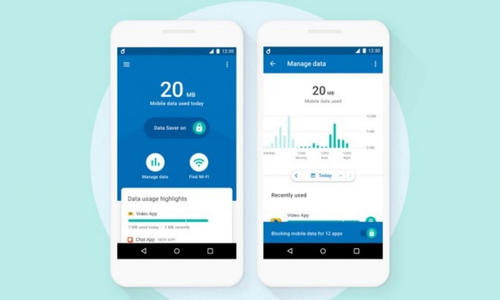
值得庆幸的是,有多种简便的方法可以确保仅在您真正希望将其使用的应用程序和服务上使用您的数据,而Google的Datally应用程序是最好和最容易使用的应用程序之一。通过大量减少您使用量的方法,以及Google不断更新以添加越来越多的工具,Datally可以让您根据需要进行尽可能多的微管理。
但是,由于您手中有许多选择,因此入门可能有些困难。这是使用Datally来确保安全保存您的数据和金钱的方法。
我们提到了Datally拥有的丰富工具,但实际上,您需要入门的只是Datally主屏幕顶部的一个巨大开关。点击大开关(标有挂锁),Datally的数据保存选项将打开,并从单词go开始保存数据。
完成并想了解更多?您可能会注意到,一旦按下该开关,就会发生一些事情。首先,屏幕侧面会出现一个小气泡,显示一个数字。那是您的Bubble跟踪器,它位于活动屏幕的顶部,让您知道已使用了多少数据。如果您不希望在此处放置它,则可以点击它并选择“ 隐藏气泡”,或者点击并按住并将其向下拖动到屏幕底部。否则,您可以在Datally本身中将其关闭-只需点击“ 泡泡跟踪器”,然后点击“ 隐藏 泡泡”。
保存数据的最简单方法之一就是简单地连接到Wi-Fi网络。但是,如果您不在家庭网络附近,这说起来容易做起来难。默认情况下,无论您是在咖啡馆,酒店还是酒吧,只要您靠近可连接的Wi-Fi网络,Datally都会通知您。但是,如果您希望主动一些,请点击“ 查找Wi-Fi”按钮以查找您附近的Wi-Fi网络。此功能有两种形式:您附近的Wi-Fi网络的简单列表下邻近标签,或在地图视图附近的Wi-Fi网络浏览。在任一模式下,点按一个位置,即可获取到所选网络的路线。
如果您是像我们这样的数据迷,那么只需按一下按钮,看不到数字就足够了,您就可以做得更深入了。返回Datally的主页,然后单击“ 管理数据”以更深入地了解数据的使用情况。在这里,您可以查看已使用了多少数据以及何时使用它,以及使用了最多数据的应用程序列表。您可以点击右侧的挂锁,以允许每个应用访问数据-这样您可以继续接收电子邮件,同时确保播客应用在回家之前不会浪费任何数据下载集。
接下来,返回Datally的主屏幕,然后点击未使用的应用程序。这是Google对Datally的最新添加之一,并突出显示了一个多月没有打开但一直在使用移动数据的应用程序列表。请谨慎使用此列表,因为它会错误地突出显示不需要打开才能使用的应用程序,例如Google的Gboard或Google Pay。但这是一次又一次检查的好清单,因为它可以突出显示您不使用的应用程序,而无论使用何种数据,都可以很好地完成工作。如果确实找到了您可能无法使用的应用程序,则只需点击“ 卸载”按钮即可将其从系统中删除。
有时需要一个很好的硬性限制,如果您确实遇到困难并且数据快用完了,那么Datally可以为您的日常使用设置限制。
首先,请点击“ 每日限制”,然后以GB或MB为单位指定每天要限制的数据量。然后点击设置每日限制,然后瞧瞧-下一个屏幕将使您了解今天使用了多少数据,并可以选择在达到限制后锁定所有数据访问。
如果不是您使用手机,则监管数据可能会有些棘手。也许您的伴侣对流视频太过依赖,或者您的一个孩子只是喜欢一天中浏览数据。值得庆幸的是,Datally也对此进行了修复。该应用程序的另一个新功能是访客 模式,可让您设置移动数据的限制。该限制将显示在通知栏中,并在达到该限制时提醒您,并提供密码锁定手机的选项,非常适合限制孩子访问数据。